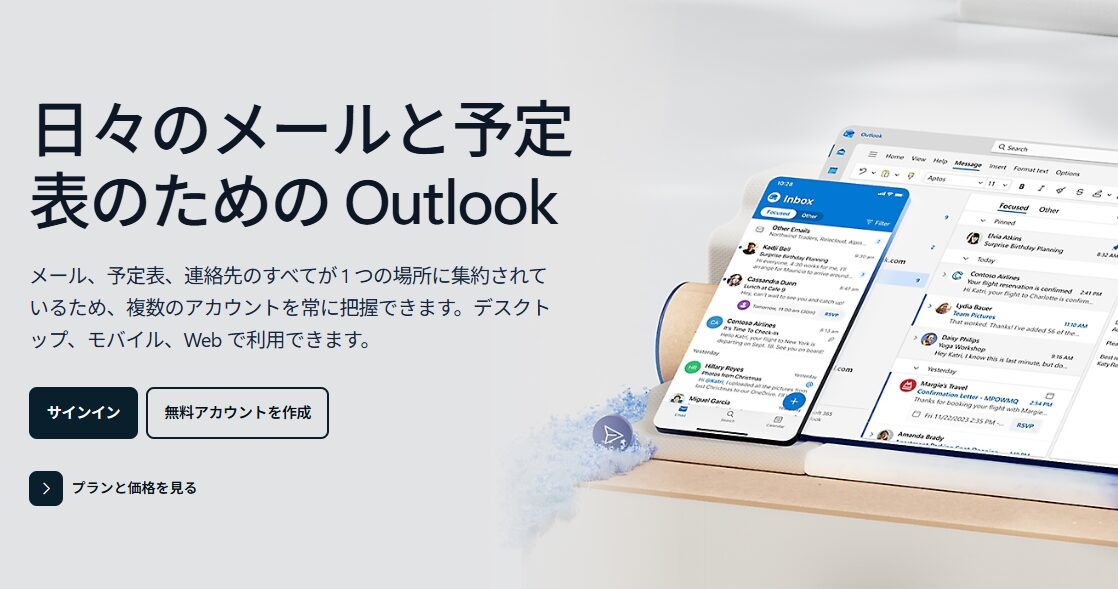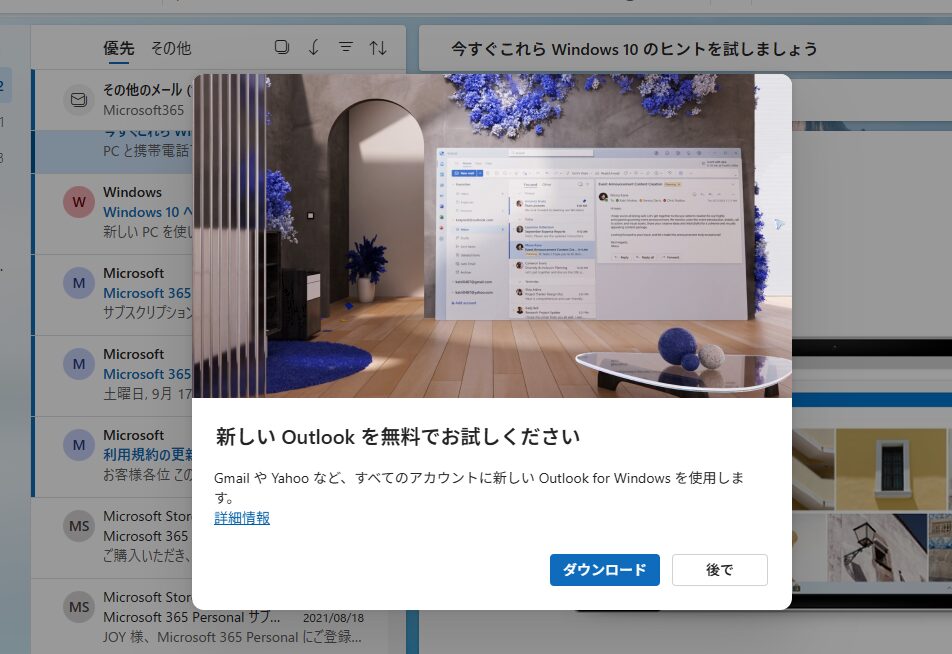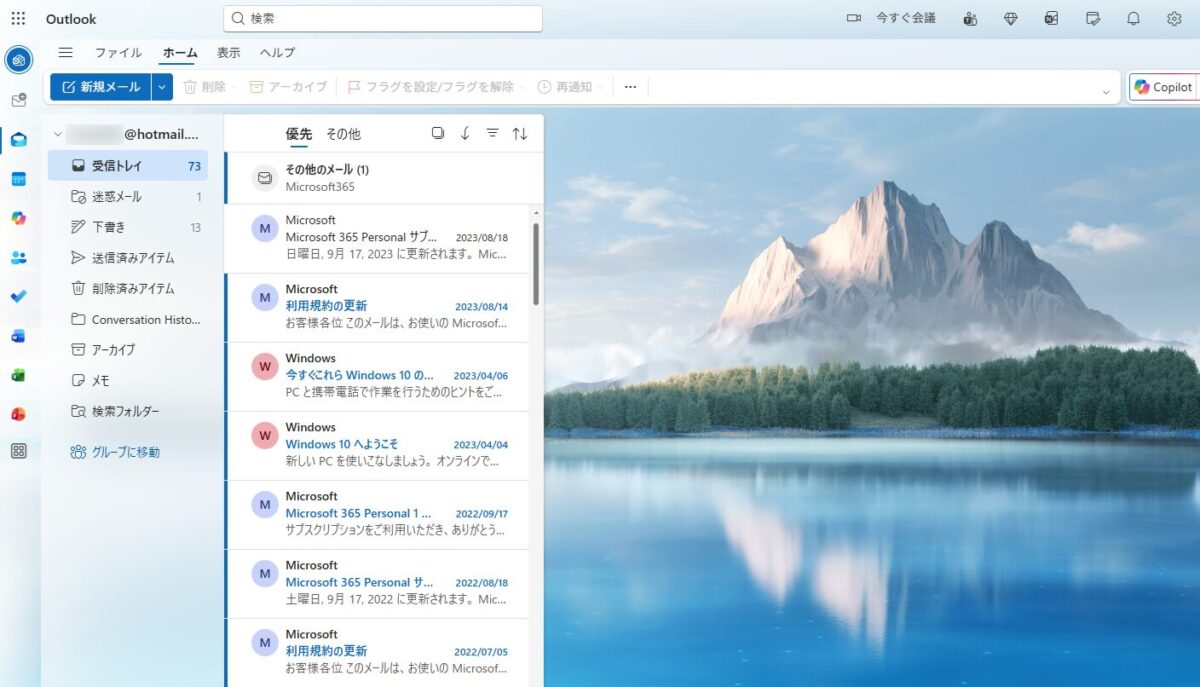現代のビジネスシーンにおいて、メールは欠かせないコミュニケーションツールとなっています。中でもMicrosoftが提供するOutlookは、多くの企業や個人に愛用されているメールサービスです。特にWeb版Outlookは、インターネット環境さえあればどこからでもアクセスでき、デバイスを選ばず利用できる便利なツールとして注目されています。
しかし、「Web版Outlookって何ができるの?」「どうやって始めればいいの?」「基本的な使い方が分からない」といった疑問を抱く方も多いのではないでしょうか。
そこで本記事では、Web版Outlookの基本機能から登録・ログイン方法、メールの送受信といった基本操作、さらには効率的な整理方法まで、初心者の方でも安心して使い始められるよう詳しく解説していきます。この記事を読めば、Web版Outlookを使いこなして、より快適なメール環境を構築できるようになるでしょう。
Web版Outlookとは?基本機能と特徴を解説
OutlookのWeb版は、ブラウザを通じてアクセスできる便利なメールサービスであり、どのデバイスからでも同じアカウントにログインするだけで自分のメールを確認できるのが大きな特長です。特に、インターネット接続さえあれば、パソコンやスマートフォン、タブレットから手軽に利用できる点が魅力です。
Web版Outlookの基本機能
Web版Outlookは、基本的なメール機能を提供しているだけでなく、ユーザーの生産性を向上させるさまざまな機能を搭載しています。主な機能には以下のようなものがあります:
- メールの送受信: メールの送信や受信はもちろん、フォルダー管理やスパムフィルター機能も充実しています。
- カレンダー機能: スケジュール管理ができ、共有カレンダーでチームメンバーとの予定調整も容易です。
- 連絡先管理: 連絡先を登録することで、簡単にメールの宛先に追加することができます。
Web版の特徴
Web版Outlookには、アプリ版にはない独自の特長がいくつかあります。
インストール不要: ソフトウェアをインストールしなくても、ブラウザから直接アクセスできます。これにより、デバイスのスペースを節約できます。
データのクラウド管理: メールデータはMicrosoftのサーバーに保存されるため、デバイス間での同期が自動的に行われます。どの端末からでも、一貫したメールアクセスが可能です。
多機能なインターフェース: メールには「いいね!」機能が付いており、受信したメールに対してリアクションを取れるため、コミュニケーションがよりスムーズになります。
使用する際の注意点
Web版Outlookを利用する際の注意点として、インターネット接続が必須である点が挙げられます。オフラインの状態ではメールを確認することができません。そのため、インターネット接続が不安定な場所では注意が必要です。
さらに、複数のメールアカウントを一元管理する機能は限定的であり、他のメールサービス(例:Gmailなど)のアカウントをまとめることはできません。しかし、基本機能はしっかりと備わっているため、普段使いには十分な性能を発揮します。
試してはいませんが、新しいOutlookなら複数のメールアカウントを統合できそうですね。
このように、Web版Outlookは利便性と機能性を兼ね備えたメール環境を提供し、ビジネスからプライベートまで幅広く活用できるツールです。すぐに利用を始められるため、ぜひ試してみてください。
Web版Outlookの登録方法とログイン手順
Microsoftアカウントの作成
Web版Outlookを利用するための第一歩は、Microsoftアカウントの作成です。
ココに注意
マイクロソフトアカウントが必須
このアカウントは、ご自身の既存のメールアドレスを使って登録することも、新たに取得することもできます。下記の手順で簡単にMicrosoftアカウントを作成してみましょう。
- Microsoftアカウント作成ページにアクセス: ブラウザで「Microsoftアカウントの作成」を検索し、公式サイトにアクセスします。
- 新しいメールアドレスの取得または既存のアドレスを利用: 指示に従って、新しいアドレスを取得するか、他のサービスのメールアドレスを使用します。
- 必要事項の入力: 名前やパスワードなどの必要な情報を入力し、画面の指示に従って進みます。
- 認証手続きの完了: 入力したメールアドレスに送信される確認メールのリンクをクリックして、アカウントを認証します。
ログイン手順
アカウントの作成が完了したら、次にWeb版Outlookへのログイン方法をご紹介します。以下のステップで簡単にログインできます。
- ブラウザを起動: ChromeやEdgeなど、お好きなブラウザを開きます。
- Outlookサイトにアクセス: アドレスバーに「https://outlook.com」と入力して、Enterを押します。
- サインイン画面の表示: 表示された画面で「サインイン」というボタンをクリックします。
- メールアドレスの入力: 先ほど作成したMicrosoftアカウントのメールアドレスを入力し、「次へ」を選択します。
- パスワードの入力: パスワードを入力し、「サインイン」をクリックします。「サインインの状態を維持する」オプションを選択すれば、次回以降のログインが便利になります。
モバイルデバイスからのログイン
スマートフォンやタブレットを使用している方も、ログイン手順は同様です。次の手順で操作を行ってください。
- ブラウザを立ち上げる: スマートフォン内のブラウザを開きます。
- URLを入力: アドレスバーに「https://outlook.com」と入力し、Outlookのページにアクセスします。
- サインインの実施: 表示された指示に従って、メールアドレスとパスワードを入力します。
このように、Web版Outlookではアカウントの作成とログインが非常に簡単で、インターネットさえあればどこでもアクセスが可能です。好みのデバイスを使い、ストレスなくメールの送受信をお楽しみいただけることでしょう。
メールの送受信をマスターしよう!基本操作ガイド
OutlookのWeb版でのメールの送受信は、非常に直感的で使いやすい機能が多数揃っています。このガイドでは、初心者でも安心して操作できる基本的な手順を詳しく解説します。この記事を参考にすることで、web メール outlookの使用が一層スムーズになるでしょう。
メールの送り方
メールを送信するための手順は以下の通りです:
「新しいメール」をクリック
メイン画面の上部に位置する「新しいメール」ボタンをクリックしてください。件名と本文を入力
開いたウィンドウにて、受信者に伝えたい件名や本文を記入します。宛先の指定
宛先欄に相手のメールアドレスを入力します。複数の宛先を加える場合は、エンターキーを使用するかカンマで区切ってください。送信をクリック
メールの内容を確認後、「送信」ボタンをクリックして完了です。
メールの受信方法
受信したメールは自動的に受信トレイに表示され、新しいメールが届くとブラウザ上に通知が表示されることもあります。メール内容を確認したい時は、受信トレイから該当メールをクリックすればOKです。
受信メールの整理
フォルダーの活用
メールが増えると管理が難しくなりますが、新しいフォルダーを作成することで簡単に整理できます。受信トレイ内で右クリックし、「新しいサブフォルダーの作成」を選んでお好きな名前を入力しましょう。メールの振り分けルール設定
特定のフォルダーに自動でメールを振り分けるルールを設定すると、管理がさらに楽になります。特定の送信者からのメールを専用のフォルダーに移動するルールを作成することが可能です。メニューから「ルール」を選び、条件設定を行えば完了です。
添付ファイルの追加
メールにファイルを添付する場合は、メール作成画面上部の「クリップアイコン」をクリックし、添付したいファイルを選択してください。一度に複数のファイルも添付できるので、大量の資料をまとめて送信する際に便利です。
メールの返信と転送
受信したメールに対しては、簡単に返信や転送ができます。
返信
メールを開いたら、下部にある「返信」ボタンをクリックすると、新たに返信を書くためのウィンドウが表示されます。全員に返信
元の送信者とすべての受信者全員に返信したい場合は「全員に返信」を選びましょう。転送
メールを他の人に転送したい場合は「転送」ボタンをクリックし、転送先の宛先を入力します。
これらの基本的な操作を理解し実施することで、OutlookのWeb版におけるメール管理がスムーズになり、メールの送受信がより効率的なコミュニケーションの手段となります。
便利な整理機能:フォルダー作成と振り分け設定
受信トレイに送られてくるメールの数が増えてくると、大切なメッセージを見つけるのが一層難しくなります。そこで、web メール outlookを活用し、フォルダーを作成して振り分けることで、効率的にメールを整理する方法をご紹介します。
フォルダーの作成方法
フォルダーを活用することで、クライアントやプロジェクトごとにメールを体系的に管理できます。以下の簡単な手順で、フォルダーを作成できます。
- 受信トレイを右クリック:受信トレイのリストから右クリックして、「新しいサブフォルダーを作成」を選びます。
- フォルダー名の入力:ポップアップの入力欄に新しいフォルダー名を記入し、Enterを押します。
これにより、特定のカテゴリーに基づいたメールの整理が可能になります。
メールのフォルダー移動
作成したフォルダーにメールを移動させるのは非常に簡単です。次の手順で行ってみましょう:
- 移動させたいメールの上にカーソルを置くと、アイコンが「〇」になりますので、それをクリックして選択します。
- 複数のメールを選択後、「移動」ボタンをクリックし、移動先のフォルダーを選びます。
見つからないフォルダーに移動したい場合は、「フォルダーを検索します」に名前を入力すると、目的のフォルダーをすぐに見つけられるでしょう。
自動振り分けルールの設定
受信したメールを手動でフォルダーに移動するのは手間がかかります。そこで、自動振り分けルールを設定することで、さらに作業の効率化を図りましょう。
- 自動振り分けルールを設定するには、対象メールを選び、メニューから「ルール」を選択します。
- 「ルールを作成」をクリックし、移動先のフォルダーを指定します。
- 条件を設定し、「保存」をクリックします。
これにより、条件に合致するメールが自動で指定したフォルダーに移動され、受信トレイを常に整理された状態に保つことが可能です。
追加の整理テクニック
- タグ付け:メールにタグを追加できる機能を活用し、重要なメールをマーキングしておくと、後での検索が楽になります。
- 共有フォルダー:チームで共有フォルダーを利用することで、プロジェクトの進行状況を全員が把握しやすくなります。
このように、web メール outlookのフォルダー作成と振り分け機能を駆使することで、メール管理が格段にスムーズになり、重要なメッセージを効率的に整理することができます。
デスクトップ版との違いと同期の仕方
Web版Outlookとデスクトップ版Outlookの間には、多くの重要な違いがあります。ここでは、それぞれの特徴や同期方法について詳しく解説します。
デスクトップ版Outlookの特徴
デスクトップ版Outlookは、主に以下のような特徴があります:
- インストール型アプリケーション: デスクトップ版はPCにインストールされるため、オフライン環境でも一部の機能を利用することができます。
- 豊富な機能: メールの送受信だけでなく、カレンダー、タスク管理、連絡先管理など多様な機能を備えています。特に、大規模な企業のニーズに対応する機能が充実しています。
- ostファイルの使用: メールデータはostファイルとしてローカルに保存されており、これにより過去のメールをオフラインでも確認できる利点がありますが、一方でファイルの大きさや故障リスクも伴います。
Web版Outlookの特徴
対してWeb版Outlookには、以下のような特徴があります:
- ブラウザベース: Web版はインターネットに接続された環境でのみ利用可能です。そのため、どのPCやデバイスからでも同じようにアクセス可能です。
- 同期の手間がない: Webアプリ版はクラウド上で全てのデータが管理されるため、同期設定を気にする必要がありません。メールや予定も常に最新の情報が反映されます。
- ユーザーインターフェースの一貫性: デスクトップ版とWeb版ではインターフェースが似ているため、初めてWeb版を使うユーザーでも安心です。
ココがポイント
WEB版Outlookはクラウド管理です!
同期の仕方
Web版Outlookでは、デスクトップ版との同期は以下のように行われます:
Microsoft 365アカウントを使用: デスクトップ版Outlookで使用しているアカウントと同じMicrosoft 365アカウントでWeb版にログインすると、メールやカレンダーのデータは自動的に同期されます。
データのリアルタイム更新: Web版にログインすることで、受信トレイやカレンダーが自動的に最新の状態に更新されるため、手動での同期作業は不要です。
マルチデバイス環境に最適: これにより、PC、タブレット、スマートフォンなど、異なるデバイスから同じメールボックスやカレンダーにアクセス可能です。例えば、出先でタブレットを使って会議のスケジュールを確認したり、スマートフォンからメールを返信したりすることができます。
まとめて考える違い
デスクトップ版Outlookはローカルデータの利点を享受することができる一方で、Web版Outlookは手軽さやデバイスに依存しないアクセスを提供します。特に現代のリモートワーク環境では、Web版の利便性が高く評価されている傾向にあります。
このように、デスクトップ版とWeb版にはそれぞれの強みがあり、ユーザーの利用スタイルやニーズによって使い分けることが求められます。
メールはクラウドで確認が安全
WEB版Outlookも、スパムメールなどは自動でフィルター処理をしてくれます。
- AIによる自動判定
- MicrosoftのAIが、送信者認証(SPF/DKIM/DMARC)、差出人評価、本文や件名の特徴などをもとに迷惑メールかどうかを判定します。
- 迷惑メールフォルダーへの自動振り分け
スパムと判定されたメールは、自動的に「迷惑メール」フォルダーに移動されます。マルウェアが含まれている場合は無効化されることもあります。 - ユーザーによる「訓練」も可能
以下の操作でフィルター精度を高めることができます:
- 「迷惑メールではない」を選択 → 誤判定されたメールを受信トレイに戻す
- 「迷惑メールとして報告」 → 受信トレイに届いたスパムを通報
- 差出人を「受信拒否リスト」に追加 → 特定の送信者を完全ブロック
自分は、Outlookは嫌いですが、ほとんどの人は購入時にマイクロソフトオフィスを導入している為か、メーラーをOutlookにしているケースが多いです。
ならば、Outlookもディスクトップ版じゃなく、WEB版を利用した方が良いと考えます。でも、WEB版の場合、直ぐに必要なメールが届かなかったり、フィルターに引っかかって届かないなどの不都合も発生します。この辺が、じんわりとイラつくところではありますが、自分のように、テキストメールと併用して使用するなどの方法もあります。
もし、現在ディスクトップ版Outlookを使っているなら、WEB版Outlookと併用して利用したらいいんじゃないかと思いますね。
まとめ
Web版Outlookは、デスクトップ版と比べてインターネット接続さえあれば手軽に利用できるという大きな利点があります。データがクラウド上で管理されるため、デバイスを選ばずに同期された情報にアクセスできるのは大変便利です。また、フォルダー管理や自動振り分けなどの機能を活用することで、メール処理の効率化にも貢献します。デスクトップ版との使い分けが重要ですが、Web版Outlookはビジネスシーンでも個人利用でも、幅広い場面で活用できる強力なメールサービスと言えるでしょう。
よくある質問
Web版Outlookとデスクトップ版Outlookの違いは何ですか?
Web版Outlookはブラウザベースのアプリケーションで、オンラインでのみ利用可能です。一方、デスクトップ版Outlookはインストール型のアプリケーションで、オフラインでも一部の機能を使えます。Web版は手軽さとデバイスに依存しないアクセスが特徴ですが、デスクトップ版は豊富な機能と強力なパフォーマンスを備えています。
Web版Outlookでデスクトップ版との同期はどのように行うのですか?
Web版Outlookでは、同じMicrosoft 365アカウントを使ってログインすることで、メールやカレンダーのデータが自動的に同期されます。これにより、異なるデバイスからも同じメールボックスやスケジュールにアクセスできるようになります。手動での同期作業は不要です。
Web版Outlookのフォルダー作成と振り分け機能について教えてください。
Web版Outlookでは、受信トレイの右クリックから新しいフォルダーを作成できます。作成したフォルダーにメールを手動で移動したり、特定の条件に基づいて自動で振り分けるルールを設定することができます。これにより、メールを体系的に整理し、重要なメッセージを効率的に管理できます。
Web版Outlookを使う際の注意点はありますか?
Web版Outlookの主な注意点としては、インターネット接続が必須であることが挙げられます。オフラインの状態ではメールを確認できません。また、他のメールサービスのアカウントを一元管理する機能は限定的です。ただし、基本的なメール機能は充実しているため、普段の利用には十分な性能を発揮します。